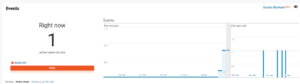Remarque : Cette page de documentation suppose que vous avez déjà créé un compte pour votre site auprès de Google Analytics. Si ce n'est pas le cas, veuillez consulter la page Page désignée par Google de le faire, ou leur page d'aide pour plus d'instructions.
Etapes de l'intégration de MonsterInsights
Étape 1 : Installer et activer Google Analytics pour WordPress par MonsterInsights
Vous pouvez le faire en allant sur votre page WordPress > Plugins > Ajouter un nouveau et en recherchant "Google Analytics for WordPress by MonsterInsights", et en suivant la procédure standard pour installer et activer le plugin. Il devrait être le premier à apparaître à partir de la gauche, mais assurez-vous également que MonsterInsights est listé en tant que développeur. Vous pouvez également le télécharger manuellement ici et l'installer sur votre site WordPress.
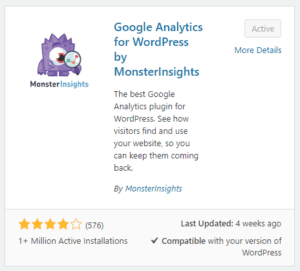
Étape 2 : Création d'un limbe de base dans PrettyLinks
Pour ce faire, allez dans votre tableau de bord WordPress > PrettyLinks > Options > Liens > et entrez votre slug sans les barres obliques dans l'option "Base Slug Prefix" > puis cliquez sur le bouton "Update" en bas de la page. Vous pouvez en savoir plus sur cette option ici si nécessaire. Nous recommandons d'utiliser "out" ou "go" pour que le nom de la base soit court et facile à retenir.

Étape 3 : Activer le suivi des événements MonsterInsights
Pour ce faire, allez dans votre tableau de bord WordPress > plugin MonsterInsights > Paramètres > onglet Suivi dans le menu du haut > onglet Engagement dans le menu de gauche (par défaut) > et cliquez sur le bouton radio pour l'option "Oui" sous "Activer le suivi des événements MonsterInsights" > puis cliquez sur le bouton "Enregistrer les modifications".
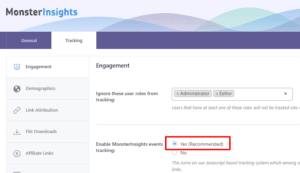
Étape 4 : Ajouter la base Slug à MonsterInsights et créer une étiquette
Toujours dans l'onglet Suivi du plugin MonsterInsights, allez dans l'onglet Liens d'affiliation dans le menu latéral.
Ici, vous pourrez entrer le slug que vous avez créé à l'étape 2 afin que MonsterInsights sache ce qu'il doit rechercher. Si vous avez saisi sortir par exemple comme votre Base Slug, alors ici, vous voudrez l'entrer comme /out/.
Pour votre libellé, veuillez utiliser un libellé sans espace ni lettres majuscules ou minuscules. Par exemple, si vous souhaitez utiliser PrettyLinks comme libellé, saisissez-le sous la forme pretty-links. En procédant de la sorte, vous contribuerez à l'homogénéité des rapports, car c'est la façon dont Google apprécie les rapports.
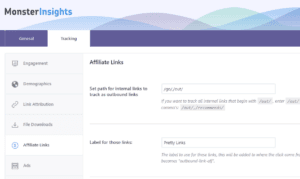
Étape 5 : Tester la configuration
Une fois les étapes précédentes terminées, MonsterInsights enverra les données de suivi à Google Analytics où vous pourrez voir les clics en temps réel. Ces données peuvent être consultées sur la page de votre compte Google Analytics à l'adresse suivante https://analytics.google.com > Rapports > Temps réel > onglet Événements. Pour tester cette fonctionnalité, il vous suffit de cliquer sur tous les liens Pretty de votre site qui ont le Slug de base que vous avez créé, tout en étant dans une fenêtre incognito. Voici un exemple de ce que cela peut donner dans Google Analytics en temps réel.